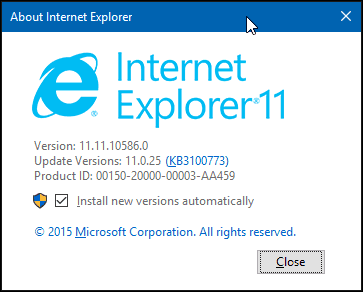Entfernen oder Hinzufügen von Wörtern zum Office 2010-Wörterbuch
Microsoft Office Wie Man Microsoft Excel 2010 Powerpoint 2010 Word 2010 / / March 18, 2020
Hier erfahren Sie, wie Sie Wörter zum Office 2010-Wörterbuch hinzufügen oder daraus entfernen. Auf diese Weise können Sie Ihr Wörterbuch anpassen und das Erstellen von Word-Dokumenten vereinfachen.
Haben Sie jemals in Microsoft Word gearbeitet und “Hoppla, ich wollte dieses Wort nicht zum Wörterbuch hinzufügen!”? Wenn Sie jemals versehentlich ein Wort zum hinzugefügt haben Bürowörterbuch, dann bist du nicht allein Mit Office 2010 kann dies sehr problematisch werden, da jetzt jede Office 2010-Anwendung dasselbe Wörterbuch verwendet. Wenn Sie Ihre Rechtschreibprüfung perfektionieren möchten, zeigt Ihnen diese groovige Anleitung, wie es geht hinzufügen oder entfernen Wörter aus der benutzerdefinierten Wortliste.
So bearbeiten Sie das benutzerdefinierte Office 2010-Wortwörterbuch
1. In jeder Office-Anwendung (Word, Outlook, Powerpoint usw.) KlickenDatei> Optionen.
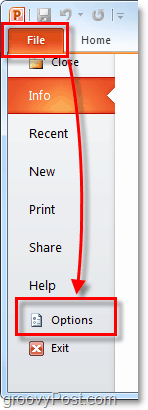
2. Im Menü Optionen Klicken das Proofing Registerkarte und dann Klicken das Benutzerdefinierte Wörterbücher Taste.
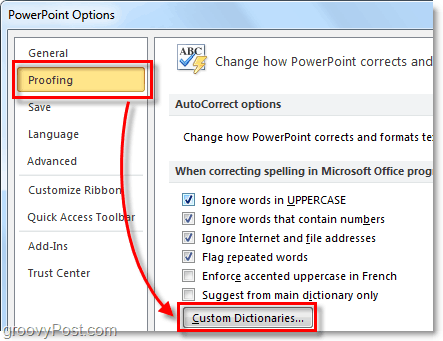
3. Die Liste der benutzerdefinierten Wörterbücher sollte angezeigt werden. KlickenWortliste bearbeiten.
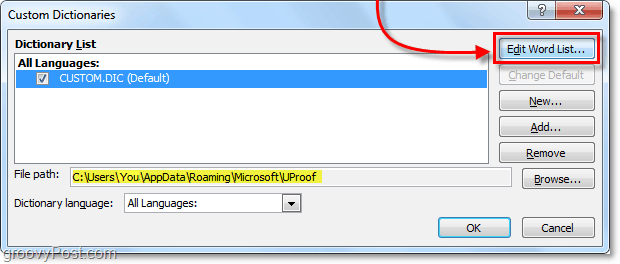
4. Im Dialogfeld custom.dic können Sie Art im Wörter) und dann Hinzufügen sie zum Wörterbuch. Oder wenn Sie nur ein Wort entfernen müssen Klicken das Wort aus dem Wörterbuch Liste und dann KlickenLöschen. Wenn Sie fertig sind, stellen Sie sicher Klickenin Ordnung Änderungen speichern.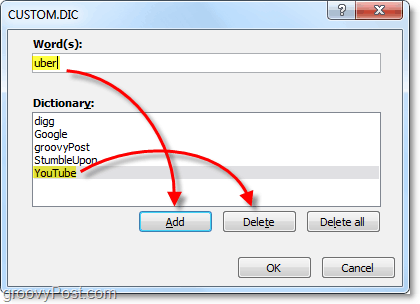
Alternativ können Sie die Liste der benutzerdefinierten Wörter des Office-Wörterbuchs mit Notepad bearbeiten.
5. Sie können das Wörterbuch auch von dort aus bearbeiten .dic Textdatei befindet sich unter:
% AppData% \ Microsoft \ UProof \ Custom.dic
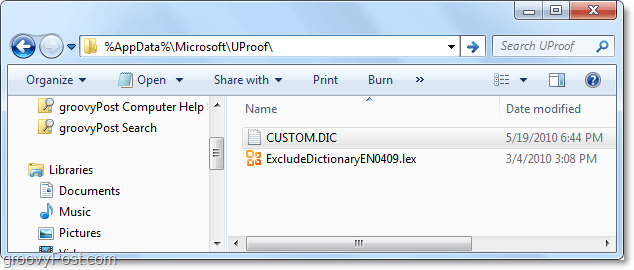
6. Öffnen Sie einfach custom.dic und geben Sie die Wörter ein, die Sie dem benutzerdefinierten Wörterbuch hinzufügen möchten. Halten Sie es auf ein Wort pro Zeile und denken Sie daran, dass Wörter bei der späteren Rechtschreibprüfung zwischen Groß- und Kleinschreibung unterscheiden. Sobald Sie fertig sind, speichern und beenden Sie den Editor.
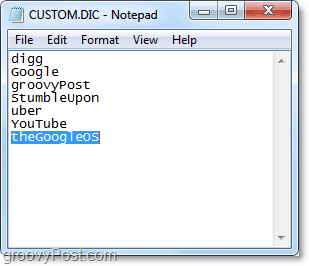
Jedes Wort, das Sie der Datei custom.dic hinzugefügt haben, wird von der Rechtschreibprüfung für Office 2010 nicht mehr gekennzeichnet. Seien Sie also auch vorsichtig bei Tippfehlern.